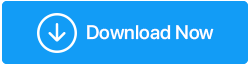Cara Melakukan Pemeliharaan & Pembersihan Windows Tanpa Kerepotan – Pembersihan PC Tingkat Lanjut
Diterbitkan: 2020-07-21Jika seseorang memberi tahu Anda bahwa PC-nya berjalan lambat atau membuat Anda kesulitan mengacak-acak aplikasi yang berbeda, jangan kaget. Hampir setiap dari kita menghadapi masalah ini yang pada akhirnya merusak seluruh pengalaman menggunakan PC. Dari membuat dokumen hingga menyiapkan presentasi & memainkan Grand Theft Auto, semuanya mulai bermasalah atau bekerja dengan lambat.

Ini adalah petunjuk Anda di mana Anda harus masuk lebih dalam & mencari tahu apa masalahnya. Karena akhirnya semuanya menjadi bencana & PC Anda mulai bekerja seperti, itu dalam Gerakan Lambat . Karena itu, hampir setiap kali masalah atau masalah PC berkisar pada kecacatan antivirus, serangan malware, shutdown mendadak, atau pembaruan yang tidak lengkap . Jadi, sekarang masalahnya telah dipersempit, mari kita lihat solusi terbaik yang bisa kita harapkan.
Ulasan Alat Pembersih PC Tingkat Lanjut
Menurut saya, salah satu masalah terpenting yang kita hadapi saat menggunakan perangkat adalah, tidak menggunakan perangkat secara optimal . Tidak melakukannya dapat membawa masalah ke perangkat Anda & itulah sebabnya alat muncul dengan fitur Pengoptimal Sistem . Demikian pula, dengan konsep yang sama ditambah beberapa fitur luar biasa, kami telah menghadirkan kepada Anda Pembersihan PC Tingkat Lanjut .
Kompatibel dengan Windows 10/8.1/8/7 (32 bit dan 64 bit), Advanced PC Cleanup adalah solusi satu atap untuk menghapus konten yang tidak diinginkan dari PC Anda. Dari menonaktifkan item startup hingga menyingkirkan file yang berperilaku buruk, Anda dapat melakukan apa saja dengan Pembersihan PC .
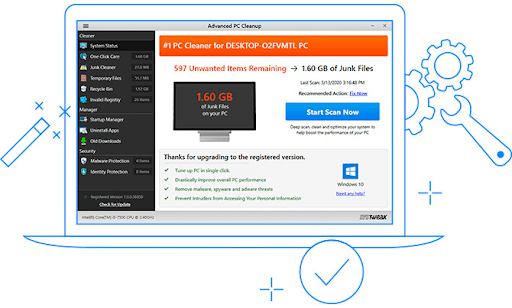
Saat Anda mengunduh & menginstal Pembersihan PC Lanjutan di sistem Anda, itu akan mulai memindai otomatis & akan menunjukkan kepada Anda status PC Anda saat ini. Produk Systweak ini melakukan semua hal mulai dari membersihkan hingga mengoptimalkan sistem Anda di mana Anda tidak perlu melakukan apa pun. Ada banyak fitur yang ditawarkan alat ini kepada Anda yang pada akhirnya akan mengoptimalkan seluruh PC Anda & menjaganya tetap aman dari sebelumnya.
Unduh Pembersihan PC Tingkat Lanjut
Fitur Penawaran Pembersihan PC Tingkat Lanjut
Khusus didedikasikan untuk OS Windows , Desktop PC Lanjutan telah dibagi menjadi tiga kategori berbeda yang mencakup Pembersih, Manajer, & Keamanan . Semua kategori ini memastikan bahwa sistem Anda telah dibersihkan dengan benar, telah dioptimalkan, & memiliki dinding keamanan terbaik. Fitur pertama yang akan kita bahas di sini adalah Cleaner yang memiliki banyak fitur untuk membersihkan PC Anda.
1. Fitur Pembersihan PC Tingkat Lanjut – Pembersih
Dianggap sebagai salah satu alat Pembersihan PC terbaik, produk Systweak ini adalah hadiah untuk semua pengguna PC. & untuk menyelaraskan fitur terbaik yang dimilikinya untuk kami, dimulai dengan Status Sistem (Pembersih) yang cukup jelas untuk dipahami. Setelah pemindaian pertama (otomatis), alat ini memberi Anda analisis informatif terperinci dari file sampah hingga registri yang tidak valid.
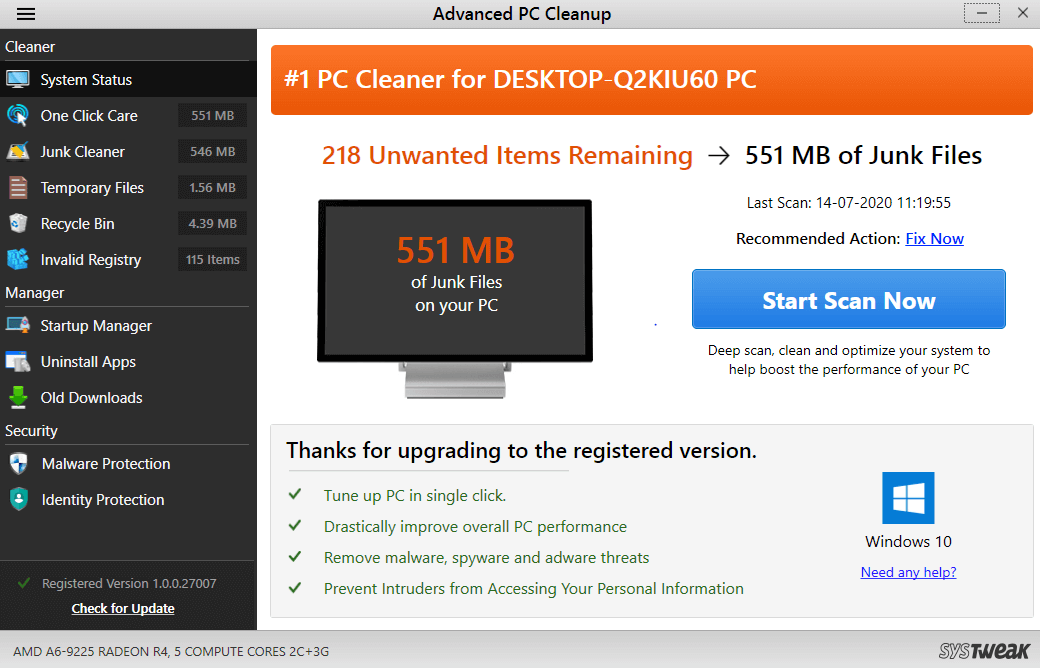
Jika Anda hanya melihat screenshot di atas (pojok kiri atas) , Anda akan melihat istilah Status Sistem . Analisis di atas adalah status PC saya saat ini yang mencakup semuanya, mulai dari data Recycle Bin hingga file temp di PC saya.
Untuk mendapatkan deskripsi satu baris tentang apa yang dilakukan sub-istilah tersebut, cukup klik " One Click Care" yang persis di bawah Status Sistem.
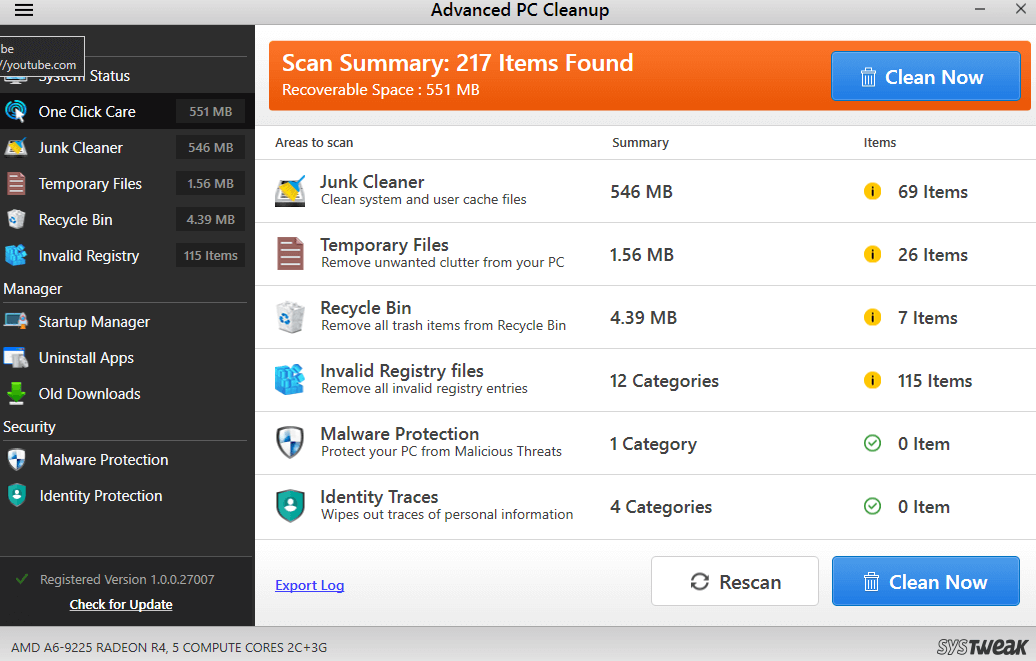
Anda akan diarahkan ke halaman di atas di mana Anda benar-benar dapat melihat apa yang dilakukan fitur & mengambil tindakan yang tepat. Selain itu, Status Sistem memberi Anda hasil jika ada masalah malware pada perangkat Anda. Jika ada, Anda harus menghapus konten semacam itu & jika tidak ada, PC Anda normal (seperti yang di atas).
Setelah Anda selesai menjelajahi setiap bagian dari hasil dengan benar, sekaranglah saatnya untuk membuangnya. Ini akan menghasilkan pembersihan PC Anda dalam waktu singkat & membuat file sampah sistem Anda bebas. Anda hanya perlu mengetuk tombol Bersihkan Sekarang & semua file sampah serta hal-hal lain yang tidak perlu akan keluar dari sistem Anda. Sederhana seperti itu!!
2. Fitur Pembersihan PC Tingkat Lanjut – Manajer
Mengingat PC Anda telah dibersihkan dengan baik, kini saatnya untuk mengatur semuanya sesuai keinginan Anda. Dengan menggunakan fitur ini, Anda dapat mengelola item awal & menyingkirkan aplikasi yang menurut Anda tidak diperlukan untuk PC Anda.
Yang perlu Anda lakukan adalah, cukup klik pada fungsi Manajer ( pojok tengah kiri ), & Anda akan mendapatkan daftar item Startup untuk PC Anda.

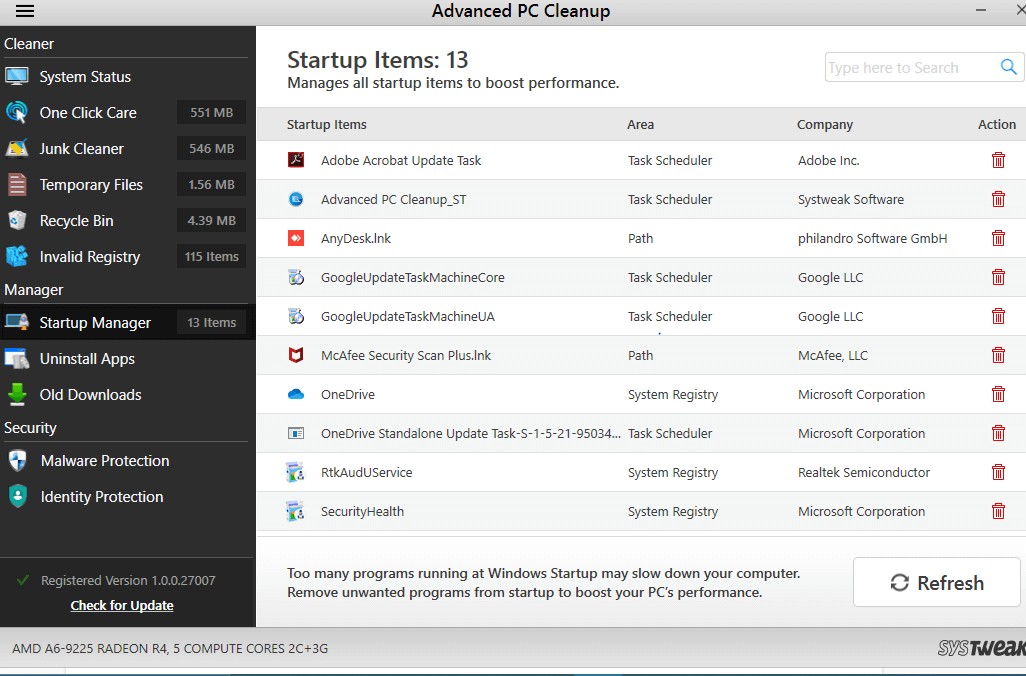
Seperti yang Anda lihat pada tangkapan layar di atas, Pembersihan PC Tingkat Lanjut mencantumkan setiap item yang mulai berjalan setelah sistem Anda dinyalakan. & kita semua tahu perhitungan tentang menjalankan lebih banyak item saat PC WIndows Anda mulai karena memperlambat sistem Anda tanpa keraguan. Solusinya adalah, hapus item yang tidak diinginkan dari daftar atau pisahkan dari awal. Kecil tapi efektif; daripada panjang tapi tidak perlu .
Jika Anda memiliki lebih sedikit item Startup, secara otomatis Windows akan membutuhkan lebih sedikit waktu untuk memproses item tersebut & Anda akan dapat menggunakan PC Anda lebih cepat dari sebelumnya. Atau Anda akan terus melihat tanda yang sedang berlangsung pada kursor Anda terlalu banyak detik dari yang seharusnya.
Jadi gunakan alat Pembersihan PC Tingkat Lanjut, klik Startup Manager (di bawah Manager), & hapus ( ikon bin berwarna merah ) item yang tidak Anda inginkan saat Windows dijalankan.
Setelah Startup Manager , Anda mendapatkan fitur Uninstall Apps yang cukup jelas. Fitur ini membantu Anda menghapus instalan aplikasi yang diinstal pada perangkat Anda, namun Anda tidak menginginkannya lagi.
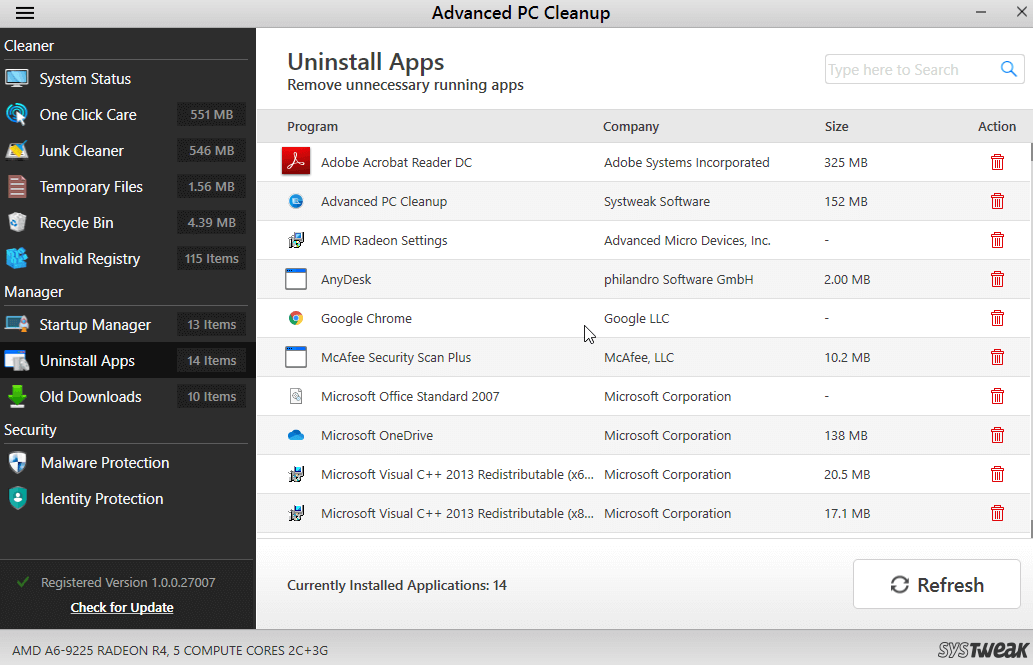
Penyebabnya bisa sebanyak yang bisa dihitung, tapi kalau tujuannya sudah terpenuhi & tidak dipakai lagi, kenapa disimpan di tempat penyimpanan & menumpuk barang-barang yang tidak perlu. Klik pada fitur Uninstall Apps & ketuk ikon bin berwarna merah ( opsi sisi kanan ).
Unduhan Lama adalah opsi penting lainnya di bawah Startup Manager yang memberi Anda semua item unduhan lama termasuk file dokumen & media. Dengan antarmuka pengguna yang paling sederhana, yang perlu Anda lakukan adalah, klik pada Unduhan Lama & pilih item yang ingin Anda hapus atau simpan. Anda punya cara lain untuk membersihkan PC Anda dari item yang tidak perlu & menjaga penyimpanan tetap bersih.
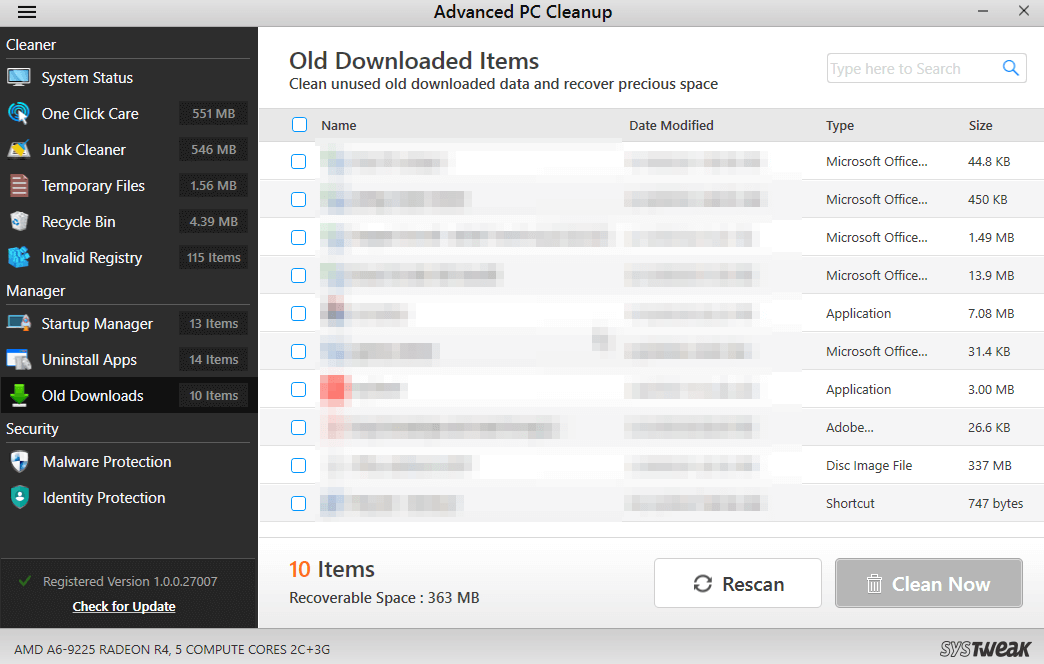
Fitur di atas di bawah Startup Manager cukup untuk membantu Anda mengontrol hampir semua yang ada di perangkat Anda. Dari apa yang harus dijalankan saat PC mulai hingga apa yang tidak boleh disimpan di PC Anda, mulailah membersihkan sistem komputer Anda.
Baca Juga –
3. Fitur Pembersihan PC Tingkat Lanjut – Keamanan
Keamanan adalah salah satu fitur terpenting & dibutuhkan yang Anda cari saat menginstal perangkat lunak atau aplikasi apa pun di perangkat Anda. & kita semua tahu betapa rentannya perangkat kita hanya karena dinding keamanan tidak cukup tebal untuk menahan penyusup di luar.
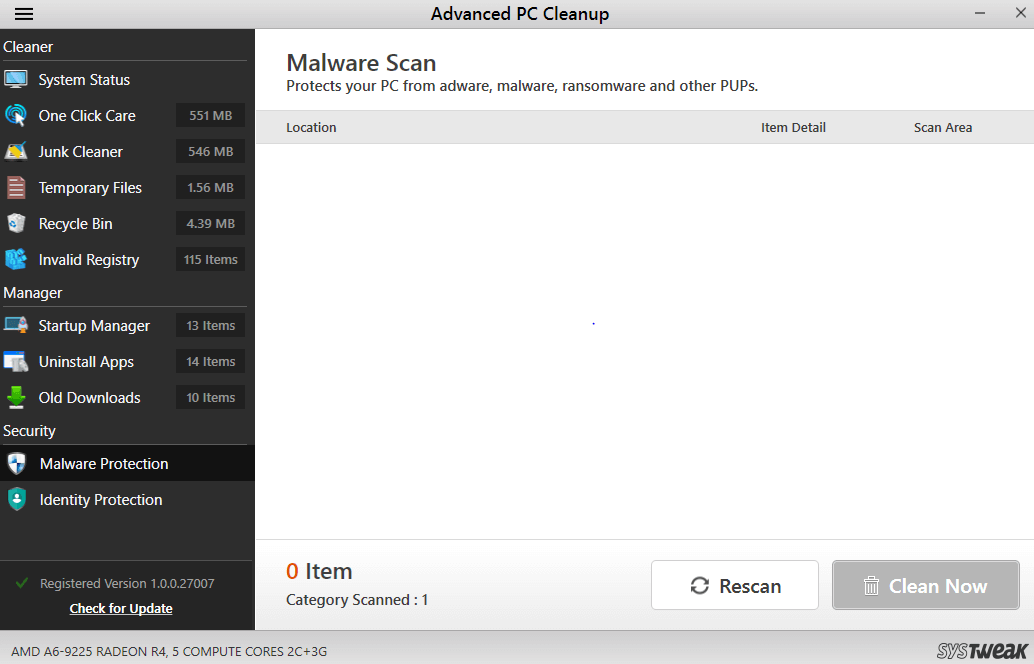
Keamanan berarti menjaga Anda tetap aman dari kemungkinan malware, ransomware, atau konten berperilaku buruk yang dapat membahayakan kerahasiaan Anda . & apa pun dapat ditanggung tetapi tidak ada kompromi dengan keamanan jaringan tempat kita berada.
Fitur Keamanan memiliki dua sub kategori (Perlindungan Malware & Perlindungan Identitas) yang mencakup segala sesuatu di sekitar Anda. Di mana perlindungan Malware membantu perangkat Anda bersentuhan dengan aktivitas ransomware apa pun, Perlindungan identitas membantu Anda menghapus jejak digital Anda.
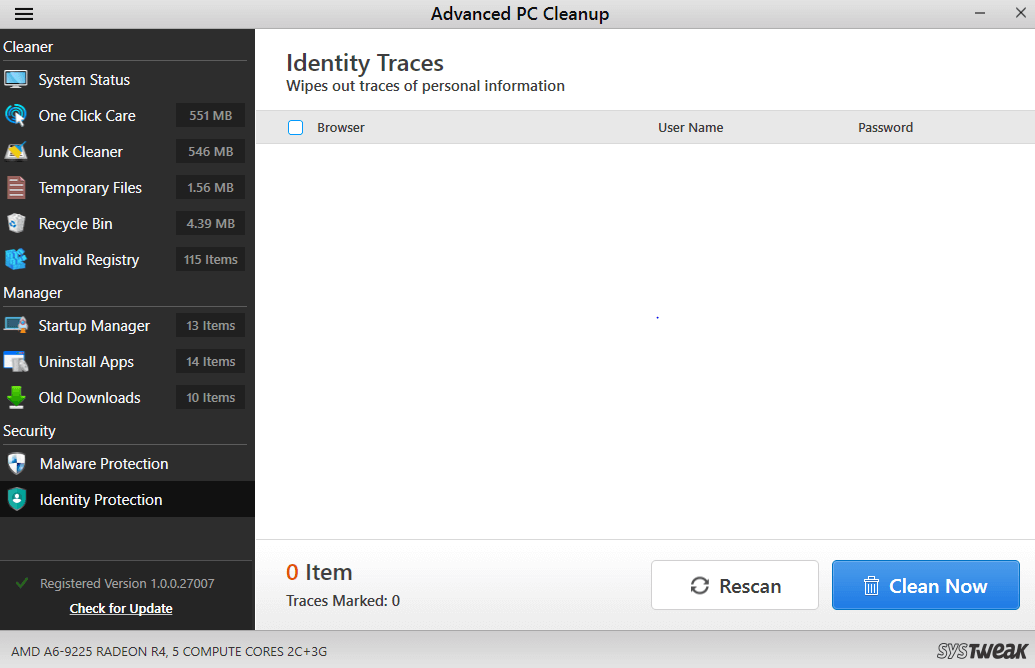
Fitur ini menghapus jejak informasi pribadi apa pun yang mungkin Anda taruh di tempat yang seharusnya tidak Anda kunjungi.
Dan karena dua tangkapan layar terakhir ini adalah dari PC saya , saya cukup lega karena saya tidak menemukan malware atau PUP lainnya; atau saya sudah info pribadi saya pada salah satu platform online.
Jadi setelah saya menginstal Advanced PC Cleanup di sistem saya, PC saya telah dibersihkan dengan baik. Saya memiliki kendali atas item Startup serta dapat memeriksa apakah ada tempat dimana info pribadi saya telah dibagikan.
4. Periksa Pembaruan
Dan kita semua tahu jika Anda menggunakan PC atau ponsel, pembaruan adalah bagian penting dari proses. Anda harus terus memperbarui alat & perangkat Anda agar selangkah lebih maju dari aktivitas jahat apa pun di perangkat Anda.
Jadi terus perbarui alat Pembersihan PC Tingkat Lanjut Anda juga & untuk itu, Anda hanya perlu mengetuk " Periksa Pembaruan ".
Membungkus
Advanced PC Cleanup sebenarnya adalah solusi satu atap untuk PC Anda karena membantu Anda menghapus konten yang tidak perlu hingga menjaga informasi pribadi Anda tetap aman dari sebelumnya. Ini memberi tahu Anda tentang serangan malware & memberi Anda daftar terperinci item yang dapat Anda pilih saat menyalakan PC Anda. Secara keseluruhan, alat Pembersih untuk PC Anda ini adalah suatu keharusan & Anda tidak boleh melewatkan kesempatan untuk mendapatkannya segera.
Baca Selanjutnya:
Utilitas Tune-Up Terbaik untuk Windows 10
Perangkat Lunak Pembaruan Driver Gratis Untuk Windows